
Die automatische Wiedergabe oder „AutoPlay“ ist eine Funktion, die in Windows seit mehreren Versionen verfügbar ist. Mit dieser Funktion können wir unter anderem auf verschiedene Anwendungen zugreifen, einige Wechseldatenträger automatisch öffnen und Multimedia-Inhalte abspielen, sobald die Verbindung erkannt wird. Es kann jedoch vorkommen, dass wir es auf unserem Windows 10-PC nicht aktiviert haben.In diesem Artikel zeigen wir Ihnen, wie Sie die automatische Wiedergabe auf Ihrem Computer mit dem Windows-Betriebssystem aktivieren.
Contents
Welche Möglichkeiten gibt es, die automatische Wiedergabe in Windows 10 ein- und auszuschalten?
Um diese Aktion zu aktivieren, können wir einige Methoden oder Möglichkeiten auswählen, um einige Änderungen vorzunehmen. Das Betriebssystem Windows 10 verfügt über eine eigene Einstellungsanwendung mit den Details und dem Design, die für diese Version charakteristisch sind. Es enthält jedoch immer noch Funktionen von Windows XP und 7 wie die Systemsteuerung .
Mit anderen Worten, um die automatische Wiedergabe zu aktivieren, können wir sowohl die Grundkonfiguration als auch über das Bedienfeld verwenden. Sie können dieses Programm auch in Windows 11 einfach und fehlerfrei öffnen.
aus den Einstellungen
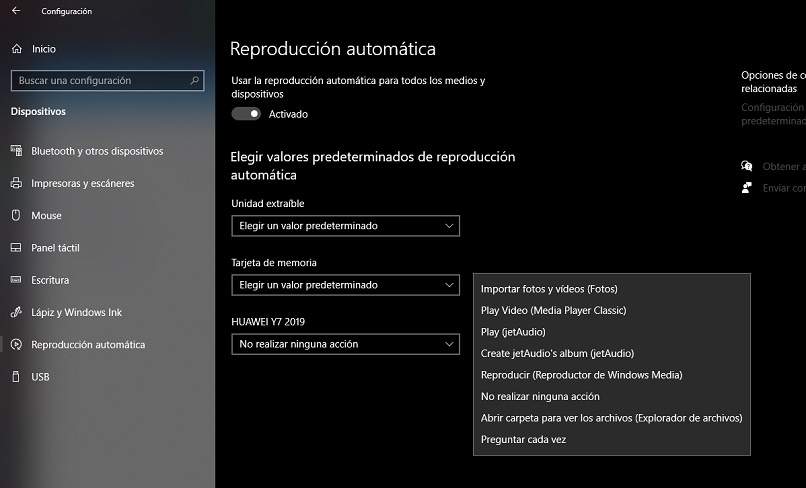
Um AutoPlay in diesem Abschnitt zu aktivieren, können wir über den Benachrichtigungsabschnitt unten rechts im Fenster in der Taskleiste darauf zugreifen. Es ist auch möglich, dies über den Windows-Start oder durch Eingabe von „Einstellungen“ in die Suchmaschine zu tun. Sobald wir uns in dieser Anwendung befinden, führen wir die folgenden Schritte aus:
- Wir greifen auf den Abschnitt „Geräte“ zu.
- Als nächstes wählen wir auf der linken Seite „ Autoplay “ aus, falls wir mit einem englischen System arbeiten, müssen wir auf „AutoPlay“ klicken.
- Als nächstes klicken wir auf den Hauptschalter, um diese Funktionalität entweder zu aktivieren oder zu deaktivieren.
Auf dem Bedienfeld
Um auf diese Anwendung zuzugreifen, müssen wir dies über die Suchmaschine unseres Betriebssystems tun, wir schreiben „Systemsteuerung“ und greifen auf das erste angezeigte Ergebnis zu . Wenn wir dieses Tool geöffnet haben, führen wir das folgende Verfahren durch:
- Zuerst müssen wir die Vorschau in „Kategorien“ haben.
- Wir klicken auf „Hardware und Sound“. Als nächstes öffnet sich ein neues Fenster mit mehreren Optionen.
- Wählen Sie den Abschnitt „Autoplay“.
- Oben im Fenster aktivieren oder deaktivieren wir das Kästchen „Autoplay verwenden“. Sie können AutoPlay auch von einem USB in Windows 11 einrichten.
Wie ändere ich die AutoPlay-Standardeinstellungen?
Wenn Sie einige Standardparameter ändern möchten, können Sie dies in der Systemsteuerung selbst im Fenster „AutoPlay“ tun. Wir müssen nur zum unteren Rand des Fensters gehen und auf „Alle Standardeinstellungen zurücksetzen“ klicken. Es ist auch möglich, Speicherplatz auf einem Windows 10-PC einfach und unkompliziert zu sparen.
Obwohl die automatische Wiedergabe aktiviert oder deaktiviert werden kann, ist es möglich, einige spezifische Parameter zu ändern, je nach Art des Geräts, das wir verbinden werden. Tatsächlich können einige der Wechseldatenträger in einer früheren Modifikation speziell konfiguriert werden. Dies kann auch sowohl in den Einstellungen als auch in der Systemsteuerung erfolgen.
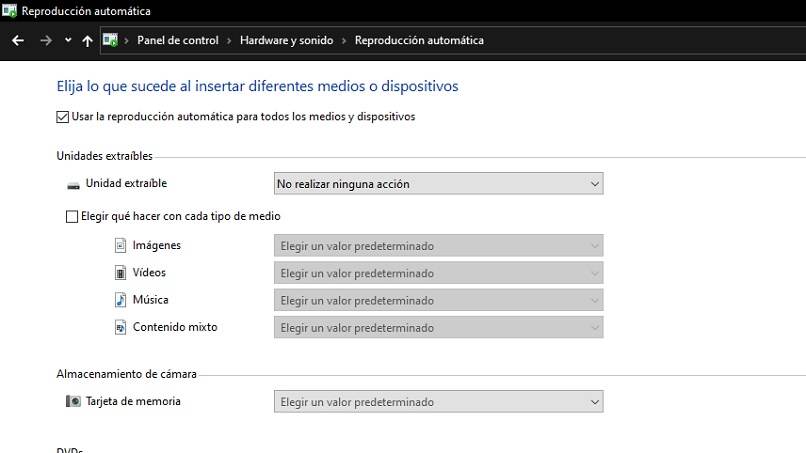
Von einem Wechseldatenträger
Wenn wir uns auf eine Einheit dieses Typs beziehen, bezieht sich dies beispielsweise unter anderem auf eine USB-Festplatte oder einen USB-Stick, eine Wechselfestplatte. Wir können dies im selben Fenster der Systemsteuerung ändern.
Unter der Hauptoption gehen wir zum Abschnitt „Wechseldatenträger“, wir können zwischen keiner Aktion wählen, Ordner öffnen, um Dateien anzuzeigen, jedes Mal nachfragen oder eine Speicherkonfiguration festlegen. Darüber hinaus können wir auswählen, was mit jeder Art von Medien wie Bildern, Videos, Musik und gemischten Inhalten geschehen soll .
Wir können dies auch über die App „Einstellungen“ im Abschnitt „Autoplay“ im Abschnitt „Geräte“ tun. Auf der anderen Seite wird es möglich sein, einen Standardwert auszuwählen, so wie es über die Systemsteuerung möglich ist.
von Speicherkarte
Diese Option ist nur über die App-Methode der Windows 10-Einstellungen verfügbar.Sie befindet sich unter dem Element „Wechseldatenträger “ und wir können unter anderem auch einen Standardmodus wie Fotos und Videos importieren, Alben in Playern erstellen, Dateiordner öffnen auswählen. Alle Optionen hängen von der Art der Datei ab, mit der wir es auf einer Speicherkarte zu tun haben.
Welche Sicherheitsvorteile bietet das Deaktivieren von AutoPlay in Windows 10?
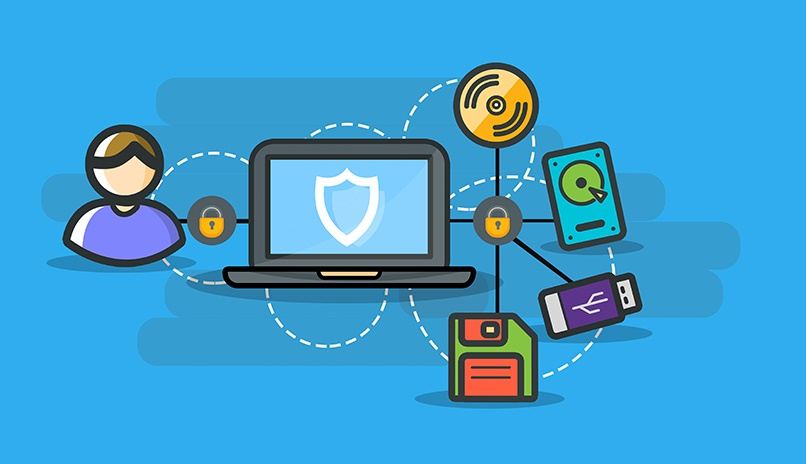
Der Hauptgrund für die Deaktivierung dieser Funktion sind technische Sicherheitsprobleme. Durch das Deaktivieren von AutoPlay können wir eine Malware- oder Virusinfektion auf unserem Computer über eine Speicherkarte oder ein USB-Speicherlaufwerk verhindern. Es dient auch perfekt dazu, private Inhalte wie Bilder, Videos, Audios usw. nicht automatisch abzuspielen.
Unter anderem besteht die Möglichkeit, RAM-Speicher zu sparen, indem die Ausführung von Drittanbieter-Software wie Multimedia-Playern, direktem Zugriff auf Programme, Webseiten und anderen Elementen verhindert wird. Wenn Sie Fragen dazu haben, empfehlen wir Ihnen, die offizielle Website des technischen Supports von Microsoft zu besuchen und häufig gestellte Fragen dazu zu konsultieren.
Wenn wir die automatische Wiedergabe nicht aktivieren können, liegt dies möglicherweise daran, dass wir nicht über die „Pro“-Version von Windows 10 verfügen, die Sie von der Windows 10-Update-Website herunterladen können. Mit dieser Version können wir mehrere Funktionen nutzen, die die ‘Pro’-Modus hat kein .Home’ dieses Betriebssystems.